Configurar a camada 2 separada no UCS Manager
Linguagem imparcial
O conjunto de documentação deste produto faz o possível para usar uma linguagem imparcial. Para os fins deste conjunto de documentação, a imparcialidade é definida como uma linguagem que não implica em discriminação baseada em idade, deficiência, gênero, identidade racial, identidade étnica, orientação sexual, status socioeconômico e interseccionalidade. Pode haver exceções na documentação devido à linguagem codificada nas interfaces de usuário do software do produto, linguagem usada com base na documentação de RFP ou linguagem usada por um produto de terceiros referenciado. Saiba mais sobre como a Cisco está usando a linguagem inclusiva.
Sobre esta tradução
A Cisco traduziu este documento com a ajuda de tecnologias de tradução automática e humana para oferecer conteúdo de suporte aos seus usuários no seu próprio idioma, independentemente da localização. Observe que mesmo a melhor tradução automática não será tão precisa quanto as realizadas por um tradutor profissional. A Cisco Systems, Inc. não se responsabiliza pela precisão destas traduções e recomenda que o documento original em inglês (link fornecido) seja sempre consultado.
Contents
Introdução
Este documento descreve a configuração para a Camada 2 Disjunta no Domínio do Unified Computing System Manager (UCSM).
Pré-requisitos
- Pelo menos um link disponível em cada Interconexão de estrutura e dois links disponíveis em seu switch upstream
- Os links entre as interconexões em malha e o switch upstream devem estar ativos, eles devem ser configurados como uplinks. Se não estiverem, consulte este guia para configurá-los no UCSM: Usando o LAN Uplinks Manager
- As VLANs a serem usadas já devem ter sido criadas no UCSM. Se não estiverem, consulte este guia: Criando uma VLAN Nomeada com o LAN Uplinks Manager
- As VLANs a serem usadas já devem ter sido criadas no switch upstream.
- As VLANs a serem usadas não podem existir em nenhuma outra placa de interface de rede virtual (vNIC) nos perfis de serviço.
Requisitos
A Cisco recomenda que você tenha conhecimento destes tópicos:
- Domínio do Unified Computing System Manager (UCSM).
- Compreensão básica de redes de Camada 2 Disjuntas.
- Configuração de rede.
- Configuração de VNIC.
Componentes Utilizados
- UCS Manager
- Firmware versão 4.2(3e).
- Interconexão de estrutura 6454.
- Cisco B200 M5
-
Chassi Nexus 5672UP 16G-FC.
- Catalyst WS-C3650-12X48UR-E
Informações de Apoio
Camada 2 disjunta (DL2)
Redes separadas de camada 2 são necessárias se você tiver duas ou mais nuvens Ethernet que nunca se conectam, mas devem ser acessadas por servidores ou máquinas virtuais localizados no mesmo domínio do Cisco UCS.
Eles também são necessários em um ambiente multilocatário se servidores ou máquinas virtuais para mais de um cliente estiverem localizados no mesmo domínio do Cisco UCS e precisarem acessar as redes L2 para ambos os clientes.
Diagrama de Rede
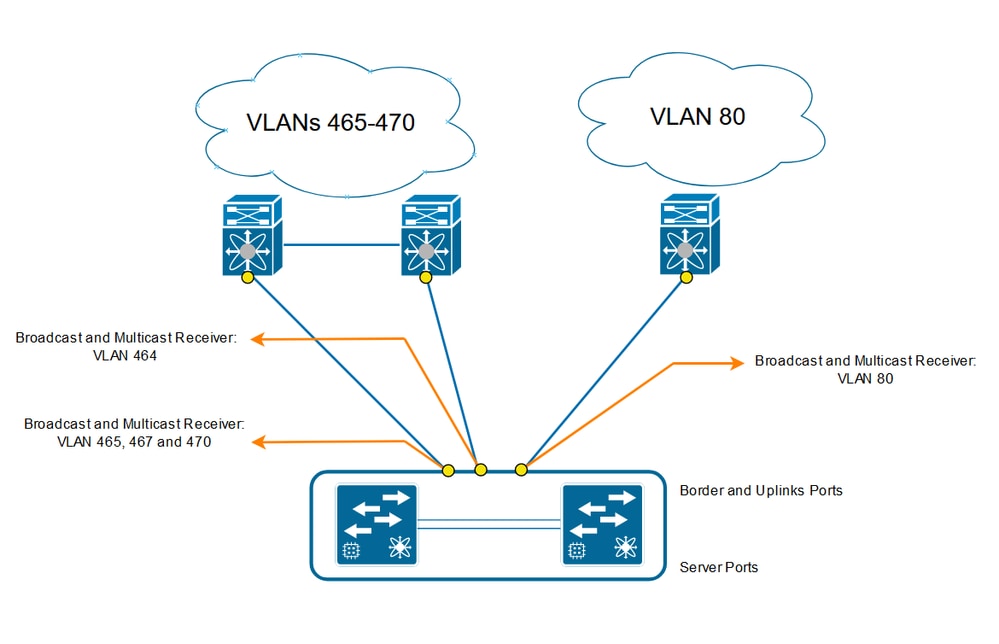
Configurar
Faça login na GUI do Cisco UCS Manager como um usuário administrativo.
Crie os uplinks nas interconexões em malha.
Etapa 1. Navegue até a guia Equipment > Fabric interconnects > Fabric Interconnect A or B.
Etapa 2. Clique com o botão direito do mouse na porta desejada e selecione Configurar como uma porta de uplink. Essa porta de uplink é usada para se conectar à rede Disjunta (neste exemplo, VLAN 80).
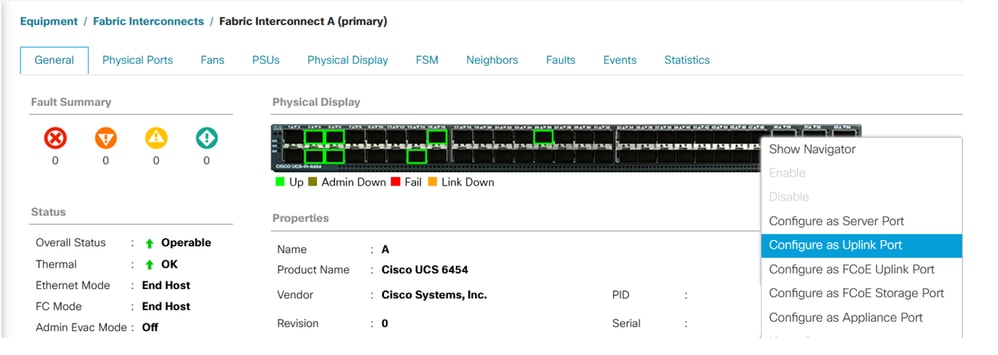
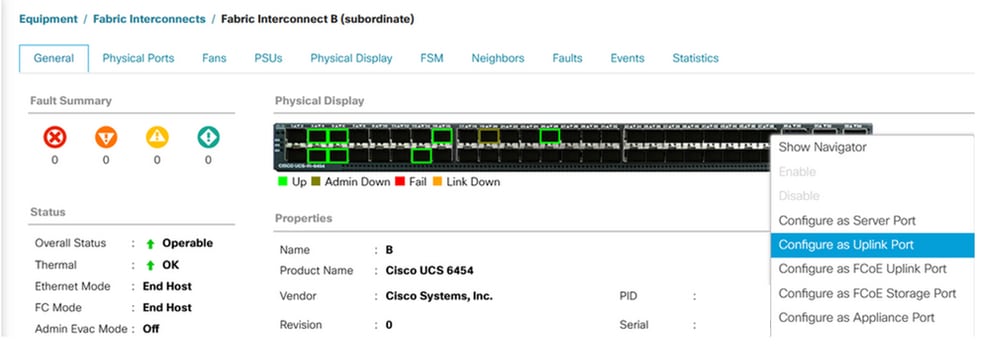
Atribuir VLANs
Para recriar, a VLAN 80 foi criada.
Etapa 1. Para adicionar a VLAN 80, navegue para a guia LAN > LAN Cloud > VLANs clique em add e preencha os campos.
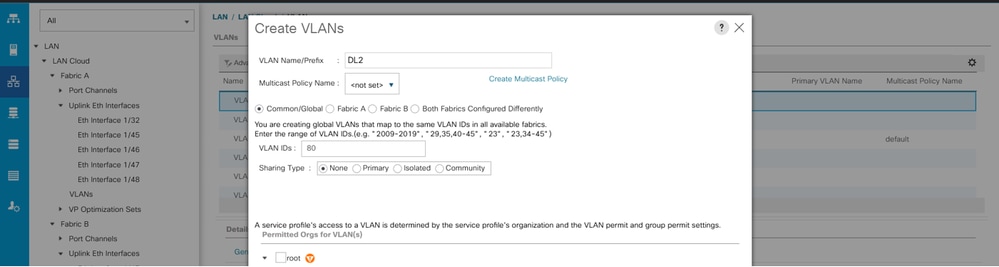
Criar Modelo vNIC
Etapa 1. Navegue até a guia LAN > Policies > root > vNIC Template e clique em Add.
Selecione o modelo vNIC. Configure o nome e selecione a ID de estrutura apropriada.
Como prática recomendada, é recomendável ter uma configuração vNIC redundante.
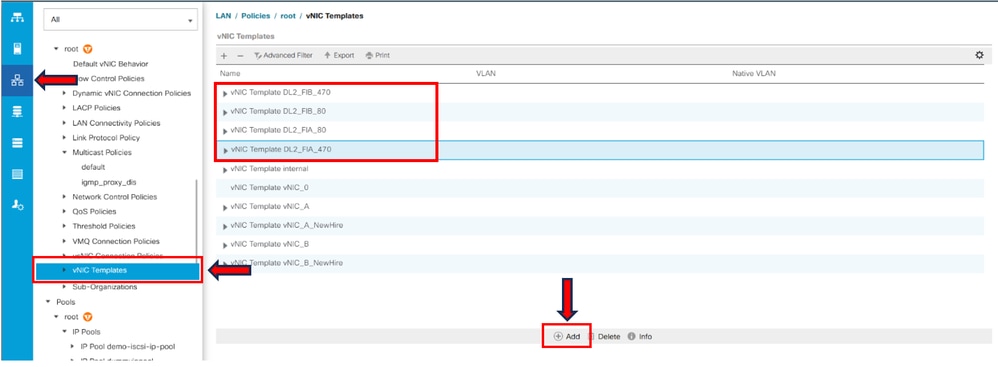
Selecione as VLANs a serem configuradas de acordo. Neste exemplo, a VLAN base é a VLAN 470 e a VLAN disjunta é a VLAN 80.
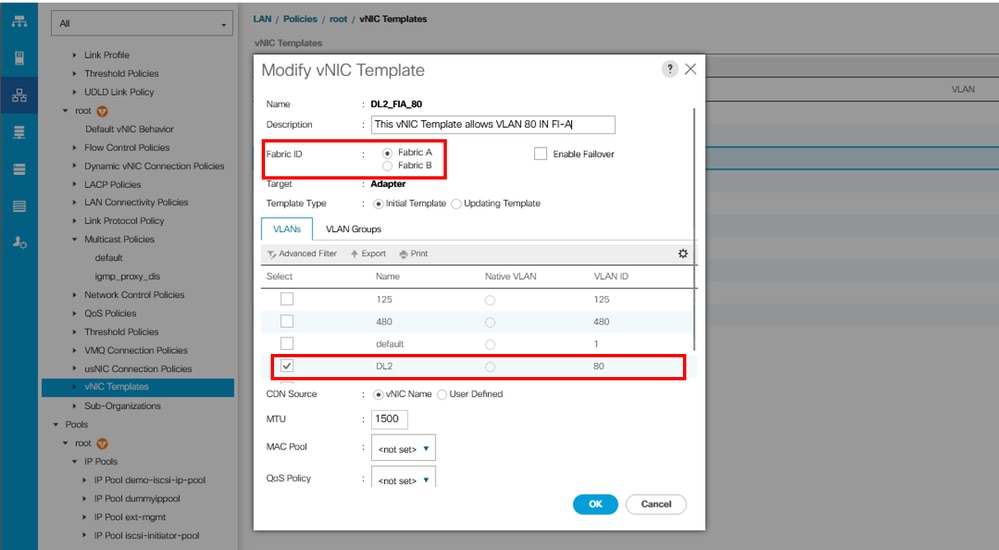
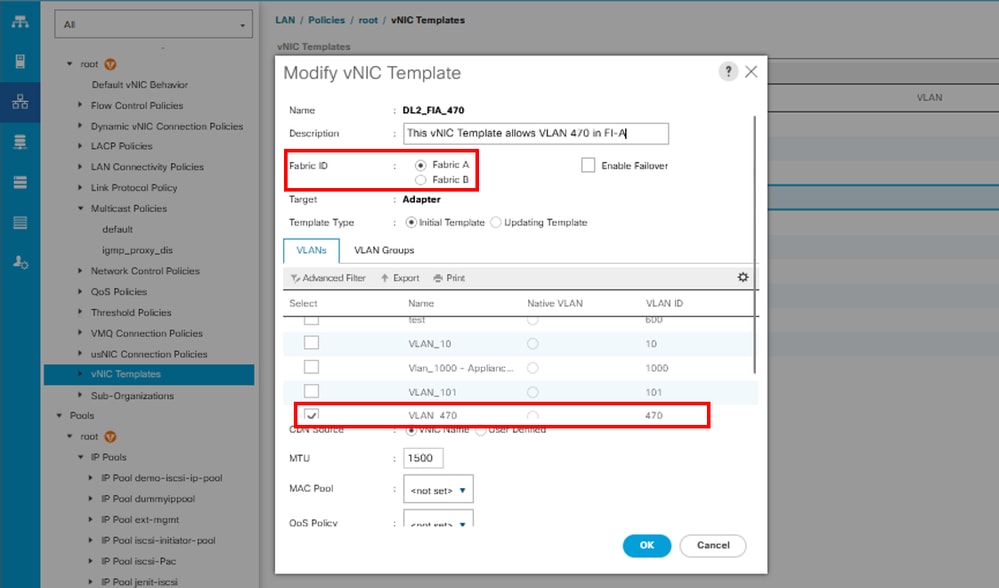
Repita as mesmas etapas para a Estrutura B.
Etapa 2. Navegue até a guia LAN > Policies > root > LAN Connectivity Policies e crie a nova política, clique em Add e crie as vNICs.
Escreva o nome para o vNIC, selecione o pool MAC e marque a caixa de seleção Usar Modelo vNIC.
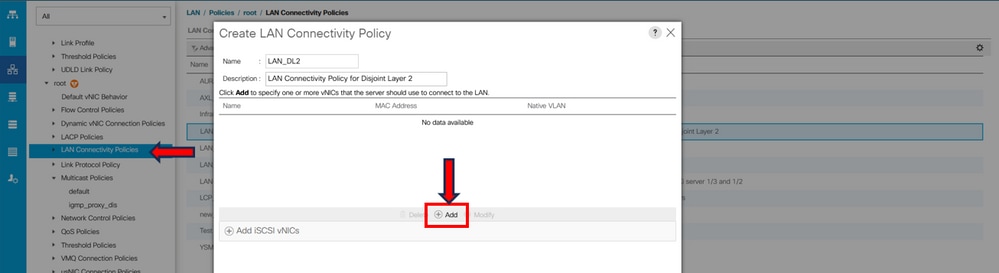
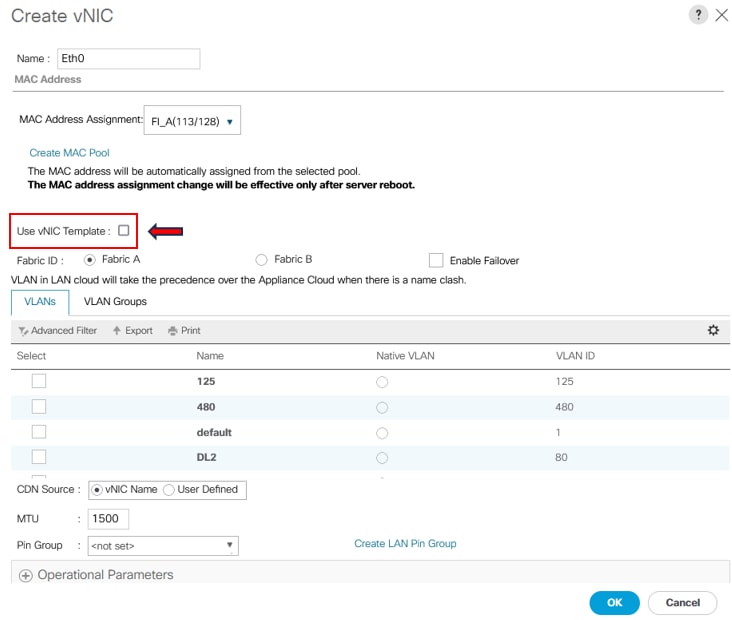
Etapa 3. Use o Modelo vNIC configurado anteriormente, selecione a Política de adaptador desejada e clique em OK. Repita o mesmo procedimento para a Interconexão de estrutura B.
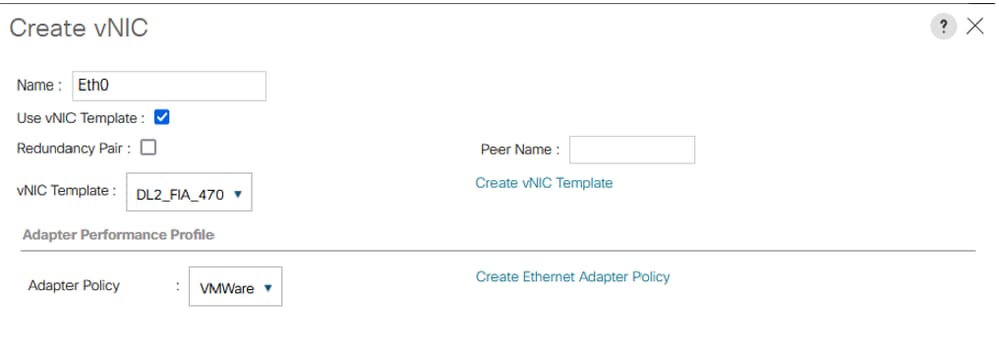
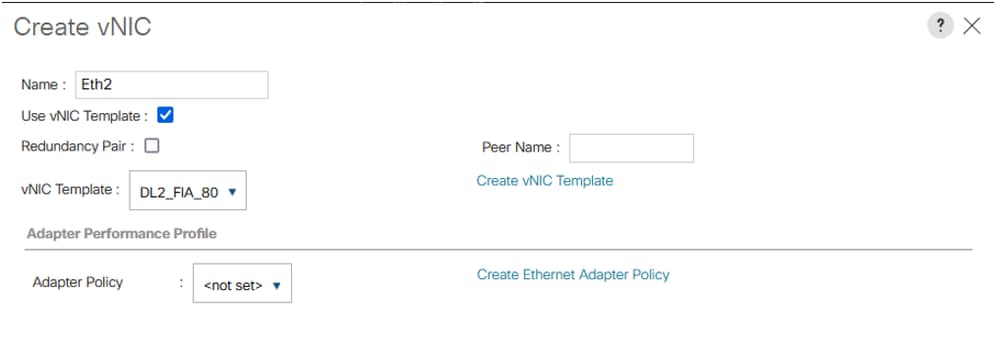
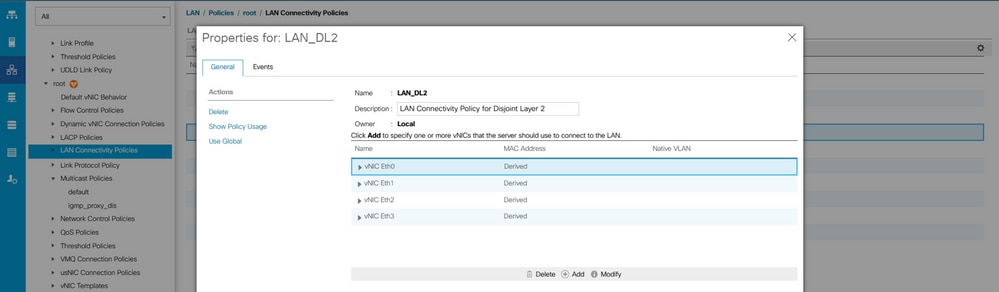
Etapa 4. Volte para o Perfil de serviço e selecione a Política de conectividade LAN.
Reinicie o servidor.
Etapa 1. Para aplicar as alterações configuradas anteriormente, reinicialize o servidor.

Observação: no vCenter, verifique se o nó está no modo de manutenção.
Etapa 2. Quando o servidor terminar a inicialização, verifique se a vNIC está presente. Navegue até Servidor > Perfis de serviço > raiz > Nome do seu Perfil de serviço > guia Rede.
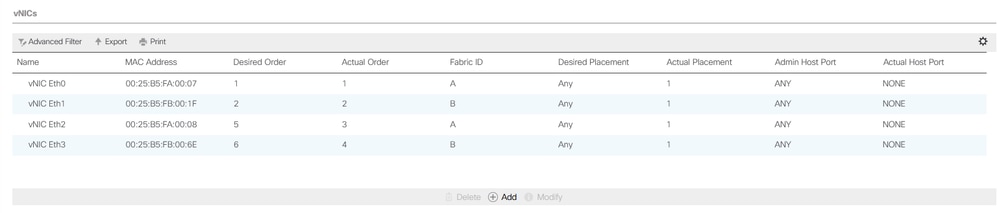
Criar grupo VLAN
Etapa 1. Navegue até LAN > LAN Cloud > VLAN Groups > Create VLAN Groups.
Etapa 2. Selecione o nome do Grupo de VLAN e escolha a VLAN necessária. Por fim, adicione uplinks únicos na etapa 2.
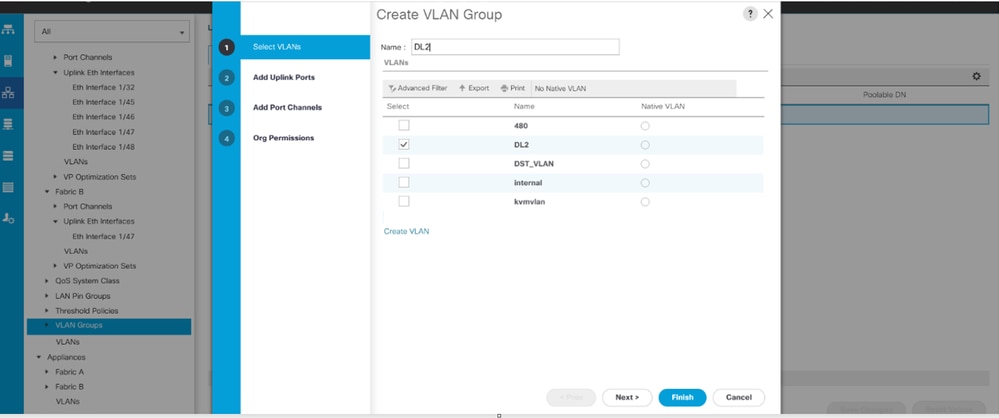
Etapa 3. Se desejar, vá para a etapa 3 nas etapas do grupo VLAN se precisar adicionar Port Channels.
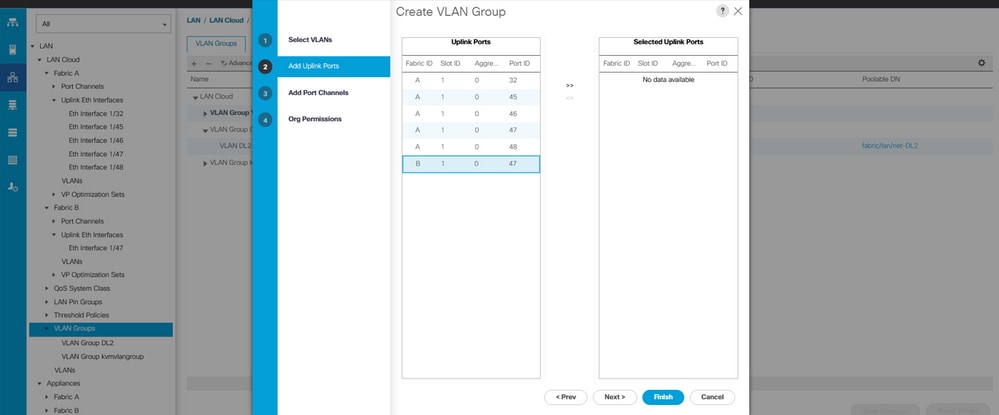
Configuração do ESXi
Etapa 1. Faça login no host ESXi e navegue até a guia Rede > Switches Virtuais e clique em Adicionar Switch Virtual Padrão, nomeie o switch virtual e selecione o uplink.
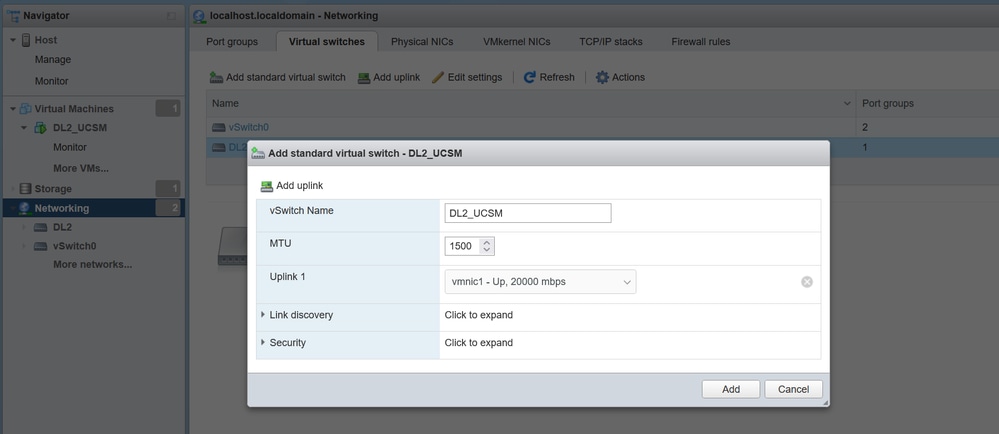
Etapa 2. Navegue até Networking > Port Group > Add Port Group. Nomeie seu grupo de portas, selecione a VLAN desejada e use o switch virtual configurado anteriormente.
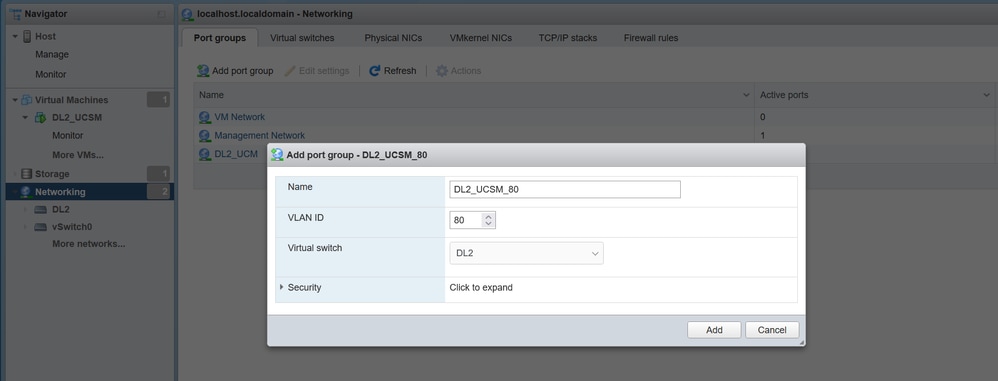
Etapa 3. Navegue até Networking (Rede), selecione o vSwitch configurado anteriormente e clique em add uplink (adicionar uplink). Para ter redundância, adicione um novo uplink que inclua a VLAN usada para a Camada 2 de Disjunção.
Nesse caso, a VLAN 80 foi permitida em VNIC Eth2 (Interconexão de estrutura A) e VNIC Eth3 (Interconexão de estrutura B).
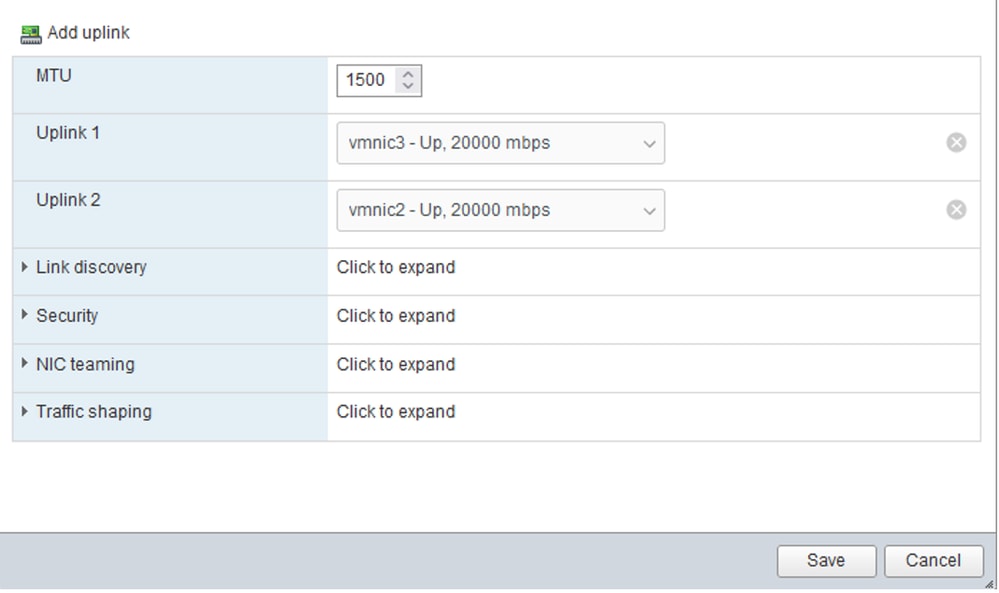

Verificar no UCSM
Verificar a VLAN na CLI
Abra uma sessão SSH para as interconexões em malha e execute o comando.
FI-A(nx-os)# show vlan briefEsse comando exibe as informações para as VLANs criadas e você pode confirmar a VLAN criada para a Camada de Disjunção 2.
VLAN Name Status Ports
---- -------------------------------- --------- -------------------------------
1 default active Po1, Eth1/5, Eth1/6, Eth1/8
Eth1/9, Eth1/10, Eth1/11
Eth1/12, Eth1/13, Eth1/16
Eth1/17, Eth1/18, Eth1/19
Eth1/20, Eth1/21, Eth1/22
Eth1/23, Eth1/24, Eth1/26
Eth1/27, Eth1/28, Eth1/29
Eth1/30, Eth1/31, Eth1/32
Eth1/33, Eth1/34, Eth1/35
Eth1/36, Eth1/37, Eth1/38
Eth1/39, Eth1/40, Eth1/41
Eth1/42, Eth1/43, Eth1/44
Eth1/45, Eth1/46, Eth1/47
Eth1/48, Eth1/49, Eth1/50
Veth876, Veth877, Veth1084
Veth1119, Veth1120, Veth1122
Eth1/1/10, Eth1/1/12, Eth1/1/13
Eth1/1/15, Eth1/1/18, Eth1/1/20
Eth1/1/22, Eth1/1/24, Eth1/1/26
Eth1/1/28, Eth1/1/29, Eth1/1/30
Eth1/1/31, Eth1/1/32
80 VLAN0080 active Eth1/47
470 VLAN0470 active Po1, Eth1/5, Eth1/6, Eth1/32
Eth1/45, Eth1/46, Eth1/48
Veth1084, Veth1090, Veth1092
Veth1094, Veth1108, Veth1119
Veth1120, Veth1122, Veth1131
Veth1133 Verificar o caminho da interface virtual (VIF)
Navegue até a sessão SSH e use o comando:
FI-A# show service-profile circuit
Server: 1/6 Fabric ID: A Path ID: 1 VIF vNIC Link State Oper State Prot State Prot Role Admin Pin Oper Pin Transport ---------- --------------- ----------- ---------- ------------- ----------- ---------- ---------- --------- 1131 Eth0 Up Active No Protection Unprotected 0/0/0 0/0/1 Ether 1133 Eth2 Up Active No Protection Unprotected 0/0/0 1/0/47 Ether 1135 fc0 Up Active No Protection Unprotected 0/0/0 1/0/3 Fc 9327 Up Active No Protection Unprotected 0/0/0 0/0/0 Ether Fabric ID: B Path ID: 1 VIF vNIC Link State Oper State Prot State Prot Role Admin Pin Oper Pin Transport ---------- --------------- ----------- ---------- ------------- ----------- ---------- ---------- --------- 1132 Eth1 Up Active No Protection Unprotected 0/0/0 0/0/2 Ether 1134 Eth3 Up Active No Protection Unprotected 0/0/0 1/0/47 Ether 1136 fc1 Up Active No Protection Unprotected 0/0/0 1/0/3 Fc 9328 Up Active No Protection Unprotected 0/0/0 0/0/0 Ether
Esse comando exibe os Caminhos VIF, a interface que tem o pin e os vNICs correspondentes.
Na saída obtida, pode-se ver que o VIF correspondente é VIF 1134 que corresponde ao vNIC Eth3 e está fixado à interface 1/0/47 no Interconector de estrutura B.
Além disso, o VIF 1133 corresponde ao vNIC Eth2 e é fixado a 1/0/47 no Fabric Interconnect A.
Verifique as interfaces de borda de fixação.
Execute o comando para verificar o ping nas portas de uplink.
UCS-AS-MXC-P25-02-A(nx-os)# show pinning border-interfaces
--------------------+---------+----------------------------------------
Border Interface Status SIFs
--------------------+---------+----------------------------------------
Po1 Active Veth1084 Veth1090 Veth1092 Veth1094
Veth1108 Veth1119 Veth1120 Veth1131
Eth1/32 Down
Eth1/45 Down
Eth1/46 Down
Eth1/47 Active sup-eth1 Veth1133
Eth1/48 Down
Eth1/51 Down
Eth1/52 Down
Eth1/53 Down
Eth1/54 Down
Verifique o receptor designado
Execute este comando para verificar a porta que recebe o tráfego multicast para a VLAN.
FI-A(nx-os)# show platform software enm internal info vlandb id
vlan_id 80 ------------- Designated receiver: Eth1/47 Membership: Eth1/47
Esta saída mostra o uplink correto.
Verificar o Switch upstream
Abra uma sessão SSH para o switch upstream e execute o comando.
NEXUS-01# show vlan brief
VLAN Name Status Ports
---- -------------------------------- --------- -------------------------------
1 default active Po1, Po2, Po4, Po5, Po6, Po7
Po8, Po9, Po50, Po100, Eth1/1
Eth1/2, Eth1/3, Eth1/4, Eth1/5
Eth1/6, Eth1/8, Eth1/9, Eth1/10
Eth1/12, Eth1/13, Eth1/14
Eth1/15, Eth1/18, Eth1/19
Eth1/20, Eth1/21, Eth1/22
Eth1/23, Eth1/24, Eth2/1, Eth2/2
Eth2/3, Eth2/4, Eth2/5, Eth2/6
Eth2/7, Eth2/8, Eth2/10, Eth2/11
Eth2/12, Eth2/13, Eth2/14
Eth2/15, Eth2/16, Eth2/17
Eth2/18, Eth2/19, Eth2/20
Eth2/21, Eth2/22, Eth2/23
Eth3/1, Eth3/2, Eth3/3, Eth3/4
Eth3/5, Eth3/6
Eth2/18
80 DL2 active Po1, Po2, Po6, Po7, Po8, Po9
Po50, Po100, Eth1/1, Eth1/3
Eth1/4, Eth1/5, Eth1/6, Eth1/17
Eth1/19, Eth1/20, Eth1/21
Eth1/22, Eth1/23, Eth1/24
Eth2/1, Eth2/2, Eth2/3, Eth2/4
Eth2/5, Eth2/17, Eth2/18
470 VLAN_470 active Po1, Po2, Po3, Po4, Po5, Po6
Po7, Po8, Po9, Po50, Po100
Eth1/1, Eth1/3, Eth1/4, Eth1/5
Eth1/6, Eth1/7, Eth1/9, Eth1/10
Eth1/16, Eth1/19, Eth1/20
Eth1/21, Eth1/22, Eth1/23
Eth1/24, Eth2/1, Eth2/2, Eth2/3
Eth2/4, Eth2/5, Eth2/9, Eth2/17
Eth2/18, Eth2/24Esta saída mostra a porta associada à VLAN 80. Nesse caso, a porta desejada é a Ethernet 1/17, associada ao uplink 1/47.
Por outro lado, você pode verificar a tabela de endereços MAC para ver o que a máquina virtual (VM) mostra.
NEXUS-01(config)# show mac address-table vlan 80
Legend:
* - primary entry, G - Gateway MAC, (R) - Routed MAC, O - Overlay MAC
age - seconds since last seen,+ - primary entry using vPC Peer-Link
VLAN MAC Address Type age Secure NTFY Ports/SWID.SSID.LID
---------+-----------------+--------+---------+------+----+------------------
* 80 000c.2937.2cc7 dynamic 150 F F Eth1/17
Verifique a conexão entre a rede VLAN no ESXi
Abra o Terminal na Máquina Virtual e faça ping no gateway padrão da rede VLAN; você verá um ping bem-sucedido.
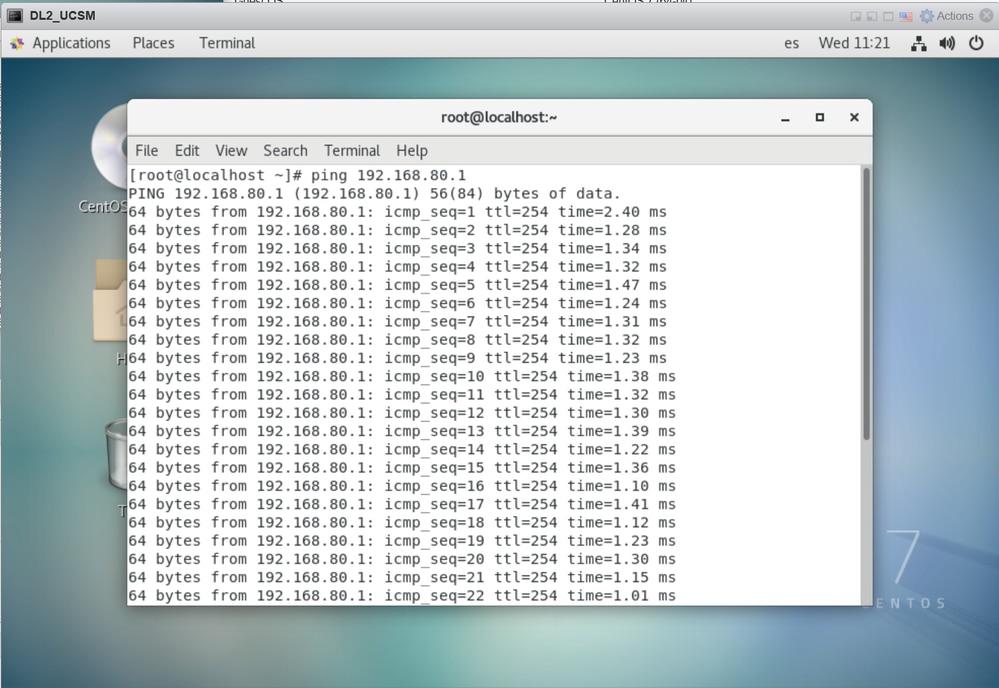
Informações Relacionadas
Suporte Técnico e Documentação - Cisco Systems
Guia de gerenciamento de rede do Cisco UCS Manager, versão 4.0
Histórico de revisões
| Revisão | Data de publicação | Comentários |
|---|---|---|
1.0 |
21-Jul-2023 |
Versão inicial |
Colaborado por engenheiros da Cisco
- Ivan SuarezEngenheiro de consultoria técnica
- Sergio MoraEngenheiro de consultoria técnica
Contate a Cisco
- Abrir um caso de suporte

- (É necessário um Contrato de Serviço da Cisco)
 Feedback
Feedback